2011-05-12来源:金山安全中心
摘要:为金山卫士制作一款皮肤有多难? 要会编程吗?要懂美术吗?NO!这些都不用!借助一款小工具金山卫士更衣室,你只要用Photoshop制作出6张图片,就可轻松打造一款属于自己的金山卫士个性皮肤。下面就跟笔者一起来试试吧!
关键词:金山卫士3.0 金山卫士皮肤设计
为金山卫士制作一款皮肤有多难? 要会编程吗?要懂美术吗?NO!这些都不用!借助一款小工具金山卫士更衣室,你只要用Photoshop制作出6张图片,就可轻松打造一款属于自己的金山卫士个性皮肤。下面就跟笔者一起来试试吧!
先看一下效果图:
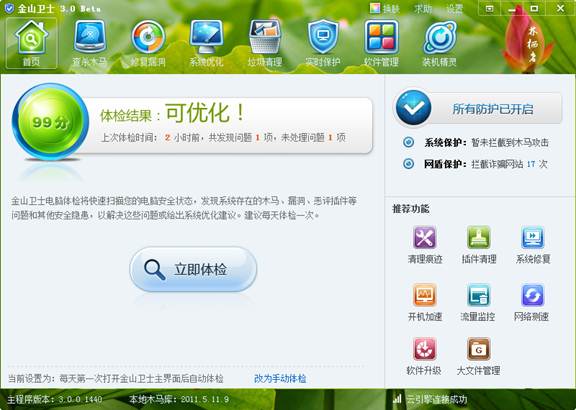
图1:金山卫士个性皮肤
如图1所示,是笔者制作的个性皮肤“夏日荷花”,怎么样,是不是很漂亮很有个性?要制作这款皮肤,首先需要下载一款小工具金山卫士更衣室(http://bbs.ijinshan.com/thread-95943-1-1.html),该工具由金山卫士论坛网友“风俊王子”制作。
金山卫士更衣室已经开发到2.0版本,该软件为绿色软件,下载之后无需安装,可以直接使用。如图02所示,运行金山卫士更衣室后,软件会自动检测你的电脑中是否安装了金山卫士。
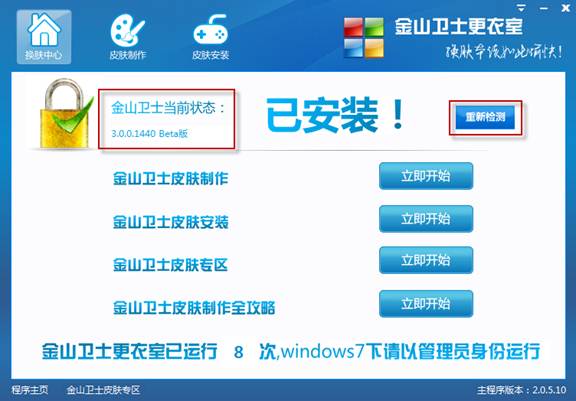
图2:金山卫士更衣室主界面
点击“金山卫士皮肤制作”后面的“立即开始”按钮,就可进入“皮肤制作”界面,如图3所示。在该界面中,我们只要输入皮肤的英文名称和中文名称,然后导入“皮肤缩略图”“皮肤大全缩略图”“页眉”“标题栏”“页尾”“对话框页眉”这6张图片即可。
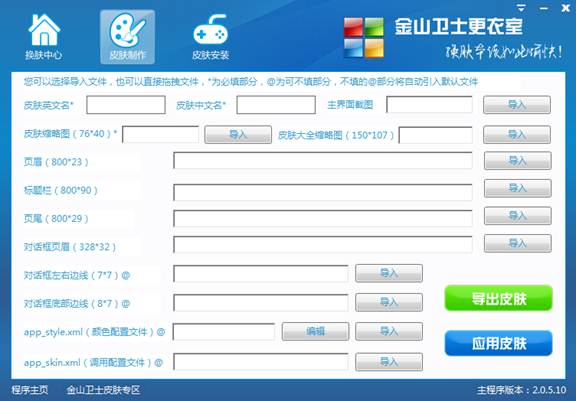
图3:金山卫士更衣室的“皮肤制作”界面
那么如何制作出符合要求的图片呢?我们可以借助photoshop来完成(即使你不懂PS,跟着笔者的步骤也可以轻松完成图片的制作)。下面我们以制作“标题栏”的图片为例,来详细讲解如何制作符合要求的图片。
启动Photoshop,执行“文件→新建”命令,新建一个名为“标题栏”的文件,宽度为800像素,高度为90像素,图片的大小在金山卫士更衣室中有提示,我们只要按照提示输入具体的数值即可。
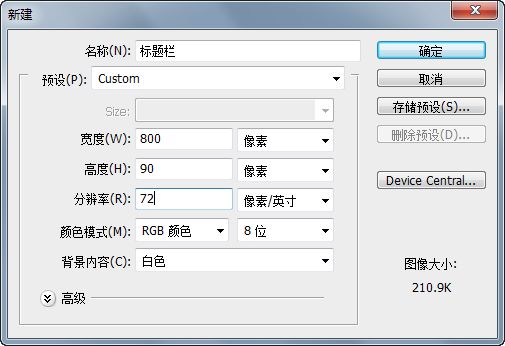
图4:在Photoshop中新建一个文件
从网络上搜索一张自己喜欢的图片,并使用Photoshop将其打开,然后拖拽到刚刚新建的“标题栏”文件中,并调整图片的大小和位置,如果你愿意还可以使用文字工具,输入自己喜欢的文字,如图5所示。

图5:制作“标题栏”图片
温馨提示:在选择图片时,尽量选择颜色较深的图片为宜,这样制作成皮肤后界面上的文字会显示得更清晰。
调整好图片的位置后,执行“文件→存储为”命令,图片保存格式选择“PNG”。以同样的方法,制作好其它5张图片。(注:除了对话款页眉需要保存为bmp格式外,其它图片都需要保存为PNG格式)
接下来,我们再次回到金山卫士更衣室的“皮肤制作”界面,输入皮肤的英文名称和中文名称,并导入刚刚制作的6张图片,如图6所示。
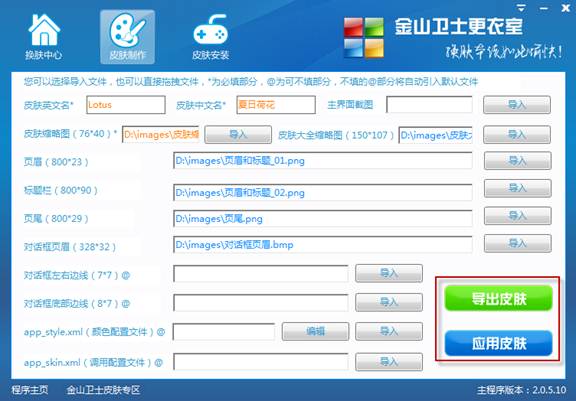
图6:导入刚刚制作的图片
在图6中,如果点击“导出皮肤”,金山卫士更衣室会将刚刚制作的皮肤制作成一个压缩包,你可以将压缩包上传到金山卫士论坛与好友分享;如果点击“应用皮肤”,你会发现你的金山卫士就换上了你刚刚制作的个性皮肤了。
据悉,金山卫士论坛于5月9日举办了《金山卫士3.0皮肤创意大赛 千元大奖等你拿》活动(http://bbs.ijinshan.com/thread-95809-1-1.html),获奖的作者最高可得到1000元的奖励。只要制作6张图片,就有可能获得千元大奖,你还等什么呢?赶紧来参加活动吧!
其他新闻: